Come ridurre il rumore di fondo in Microsoft Teams
La qualità dell'audio(Audio) è importante durante una chiamata vocale o una videochiamata. I disturbi che ci circondano non devono disturbare le nostre chiamate. In questa guida, vediamo come possiamo ridurre o sopprimere il rumore di fondo in Microsoft Teams .
Il rumore è un problema comune che tutti affrontiamo quando siamo in riunione su Microsoft Teams o qualsiasi altro programma in materia. Inoltre, alcune cuffie o auricolari che utilizziamo con il microfono integrato sono troppo sensibili ai suoni ambientali e al rumore circostante. Lo scelgono facilmente insieme alla nostra voce. Vogliamo tutti ridurlo e far risaltare le nostre voci senza alcun rumore di fondo. Vediamo come possiamo sopprimere o ridurre il rumore di fondo in Microsft Teams .
Come ridurre il rumore di fondo(Background Noise) in Microsoft Teams
Esistono due modi in cui possiamo ridurre il rumore di fondo e creare digitalmente un ambiente privo di distrazioni per le nostre riunioni su Microsoft Teams . Possiamo ridurre il rumore di fondo nel programma tramite Impostazioni(Settings) e anche abilitare l'opzione per ridurre il rumore di fondo in Riunioni(Meetings) tramite Impostazioni(Settings) nelle riunioni.
Per ridurre il rumore di fondo in Microsoft Teams-
- Apri Microsoft Teams
- Seleziona la scheda Attività(Activity) nella barra laterale sinistra del programma Teams .
- Fai clic(Click) sull'icona a forma di ingranaggio(Gear) nel pannello Feed .
- Quindi fai clic su Dispositivi nel pop-up Impostazioni .(Settings)
- Scorri(Scroll) verso il basso per trovare Soppressione del rumore .(Noise)
- Fare clic(Click) sulla freccia a discesa e selezionare il livello di soppressione del rumore.
- Chiudi la finestra a comparsa Impostazioni.
Vediamo il processo nel dettaglio
Apri Microsoft Teams sul tuo PC e fai clic su Attività(Activity) (con un'icona a forma di campana) nel pannello laterale sinistro, quindi fai clic sull'icona a forma di ingranaggio nel pannello Feed(Gear icon in the Feed panel) per accedere alle impostazioni di Microsoft Teams .
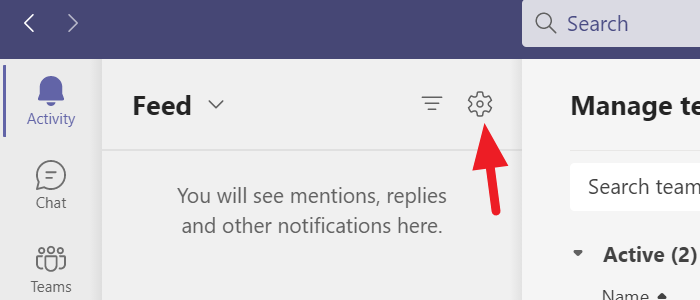
Si aprirà una finestra a comparsa Impostazioni . (Settings )Seleziona Dispositivi(Devices) sul lato sinistro per modificare le impostazioni relative ai dispositivi audio e video che funzionano mentre sei in riunione.
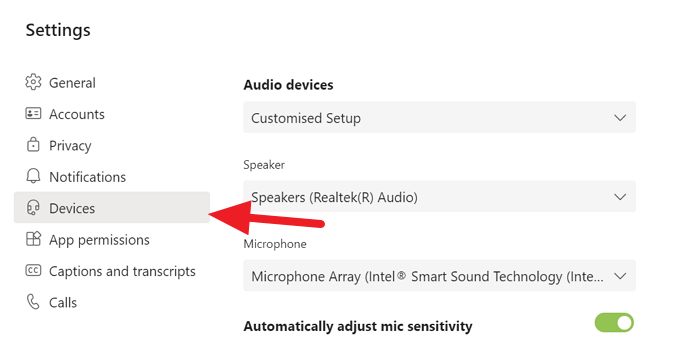
Scorri(Scroll) verso il basso nelle impostazioni dei dispositivi per trovare (Devices)Soppressione del rumore(Noise suppression) e fai clic sulla freccia a discesa per selezionare il livello di soppressione del rumore che desideri abilitare.
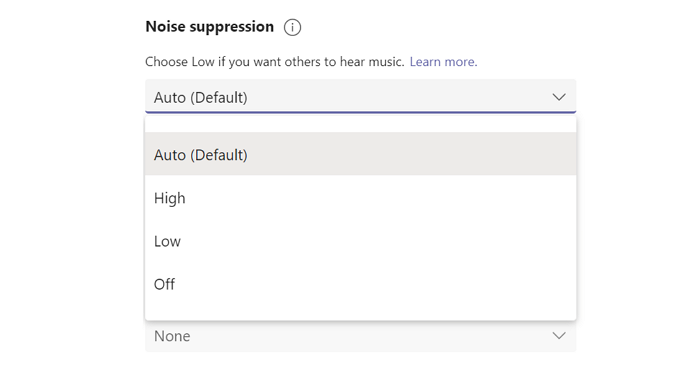
Dopo aver selezionato il livello adatto alle tue riunioni, puoi chiudere il pop-up Impostazioni . (Settings)Le modifiche alle impostazioni verranno salvate automaticamente.
In alternativa, puoi anche modificare i livelli di soppressione del rumore(Noise) mentre sei in riunione. Fai clic(Click) sull'icona a tre punti(three-dot icon) nella parte superiore della finestra della riunione e seleziona Impostazioni dispositivo(Device settings) .
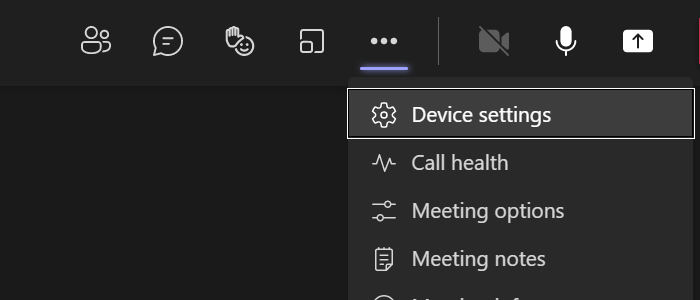
Nelle impostazioni del dispositivo(Device) troverai le opzioni di soppressione del rumore . (Noise)Seleziona il livello di soppressione che desideri abilitare utilizzando la freccia a discesa e chiudi le impostazioni del dispositivo per salvarle.
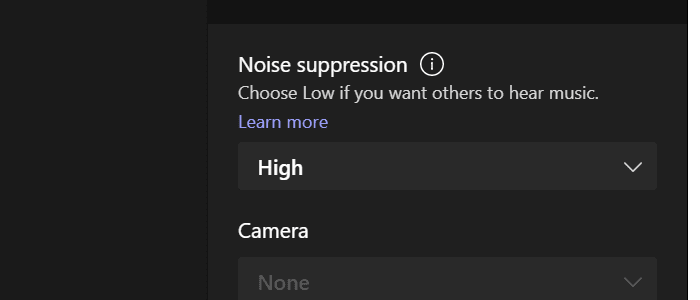
Ecco come puoi sopprimere o ridurre il rumore di fondo su Microsoft Teams usando la funzione di soppressione del rumore integrata.(Noise)
Come funziona la soppressione del rumore(Noise) di fondo su Teams
La funzione di soppressione del rumore su Microsoft Teams funziona esclusivamente in base ai meccanismi di intelligenza artificiale. La tecnologia di intelligenza artificiale utilizzata da Microsoft per questa funzionalità isola il suono ambientale e il parlato dell'utente utilizzando reti neurali profonde appositamente addestrate. Dopo l'isolamento, sopprimono i suoni ambientali che comprendono principalmente il rumore di fondo e migliorano automaticamente il parlato dell'utente.
Leggi:(Read:) Come usare Condividi vassoio in Microsoft Teams(use Share Tray in Microsoft Teams) per condividere contenuto nelle riunioni.
Related posts
Come abilitare Noise Cancellation in Microsoft Teams
Come cambiare lo Background in Microsoft Teams
Come sfocare lo sfondo su Microsoft Teams
Come aggiungere Zoom a Microsoft Teams
Come installare Microsoft Teams su Linux and macOS
Il tuo IMs and calls sta andando a Microsoft Teams - afferma Skype per Business
Come cambiare Member Role e rimuovere un Member in Microsoft Teams
Come correggere Microsoft Teams Errore code 500 su Windows 11/10
Come installare l'app e aggiungila come scheda Microsoft Teams
Microsoft Teams per consentire agli utenti di unirsi alle riunioni con due monitor
Come recuperare Deleted Document da Microsoft Teams
Zoom vs Microsoft Teams vs Google Meet vs Skype
Come cambiare Theme in Microsoft Teams su Windows 11
Best Educational apps per Microsoft Teams per insegnanti e studenti
Doh! Qualcosa è andato errato in Microsoft Teams
Passaggio Microsoft Teams status da Out of Office a Disponibile
Come ripristinare l'eliminato Teams and Channels in Microsoft Teams
Come creare un Poll in Microsoft Teams?
Come aprire più istanze di Microsoft Teams in Windows 10
Come inviare Urgent or Important Message in Microsoft Teams
